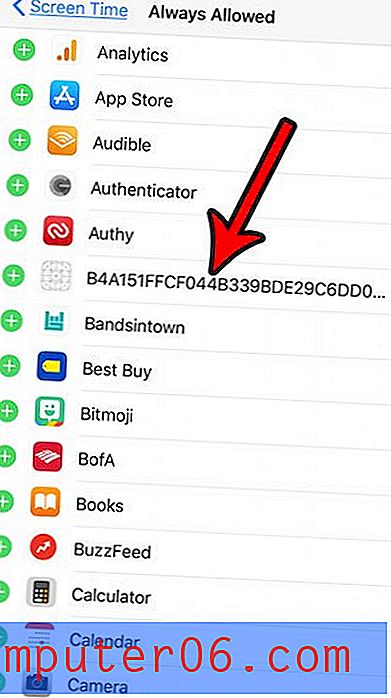Windows 7 컴퓨터에서 마우스 포인터를 변경하는 방법
컴퓨터 인터페이스를 몇 년 동안 같은 방식으로 사용한 후, 대부분의 사람들은 함께 제공되는 표준 옵션에 익숙해졌습니다. 키보드와 마우스를 사용하여 화면에 표시된 개체를 탐색하고 화면에 작은 아이콘이있어서 화면의 현재 위치를 알 수 있습니다. 대부분의 사람들에게 이것은 대각선으로 향하는 흰색 화살표입니다. 습관에 깊이 뿌리 내려서 다른 것을 사용하는 것에 대해 거의 생각하지 않습니다. 터치 기반 태블릿 컴퓨터가 도입되면서 인터페이스의 기본 사항에 대한 일부 최근 변경 사항이 있었지만이 시스템은 좋은 시스템이기 때문에 실제로 사용되고 변경되지 않았습니다. 그러나 상황을 바꾸거나 더 나은 옵션을 찾고 있다면 Windows 7 컴퓨터에서 마우스 포인터 설정을 변경하여 다른 아이콘을 사용할 수 있습니다.
Windows 7에서 마우스 커서를 변경하는 방법
우선 마우스 포인터 옵션을 관리하기위한 타사 프로그램을 설치하지 않았다고 가정합니다. 있는 경우이 학습서를 진행하기 전에 해당 프로그램을 설치 제거해야합니다. 제어판 의 프로그램 및 기능 화면에서 프로그램을 제거 할 수 있습니다.
기본 마우스 설정을 사용하도록 Windows 7을 구성했으면 제어판으로 돌아갑니다.
창의 오른쪽 상단에있는 보기 기준 옆에있는 드롭 다운 메뉴를 클릭 한 다음 작은 아이콘 옵션을 클릭하십시오.
마우스 옵션을 클릭하면 새 마우스 속성 창이 열립니다.

창 상단의 포인터 탭을 클릭하여 원하는 포인터 설정을 선택할 수있는 새 메뉴를 표시하십시오.
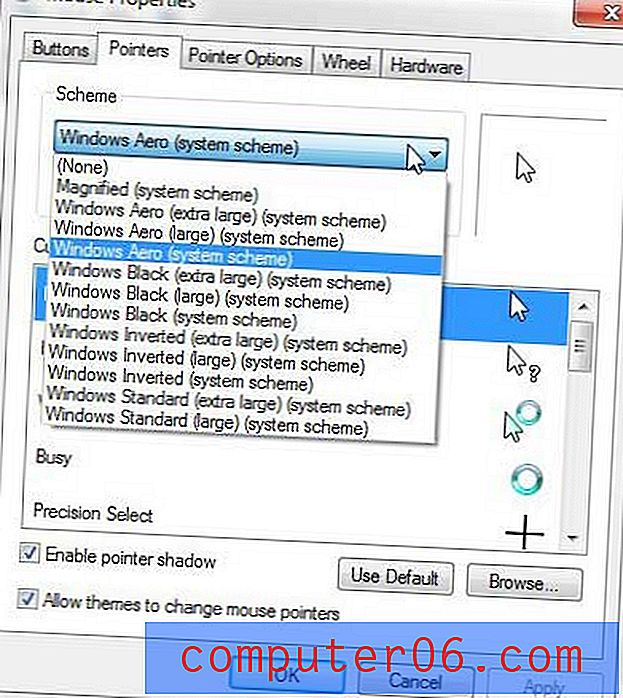
구성표 아래의 드롭 다운 메뉴를 클릭하여 사용 가능한 다른 기본 포인터 세트 중 하나를 선택하십시오. 마음에 드는 새로운 구성표 옵션을 찾으면 창 하단에서 적용 을 클릭 한 다음 확인 을 클릭 하면됩니다.
그러나보다 전통적인 방향으로 이동하려면 창의 사용자 정의 섹션에서 포인터 중 하나를 클릭 한 다음 찾아보기 단추를 클릭하십시오.
이 폴더에서 다른 아이콘 옵션 중 하나를 선택한 다음 열기 버튼을 클릭하십시오. 현재 선택한 Windows 7 구성표에서 사용할 커서 나 포인터를 선택할 수있는 기능입니다.
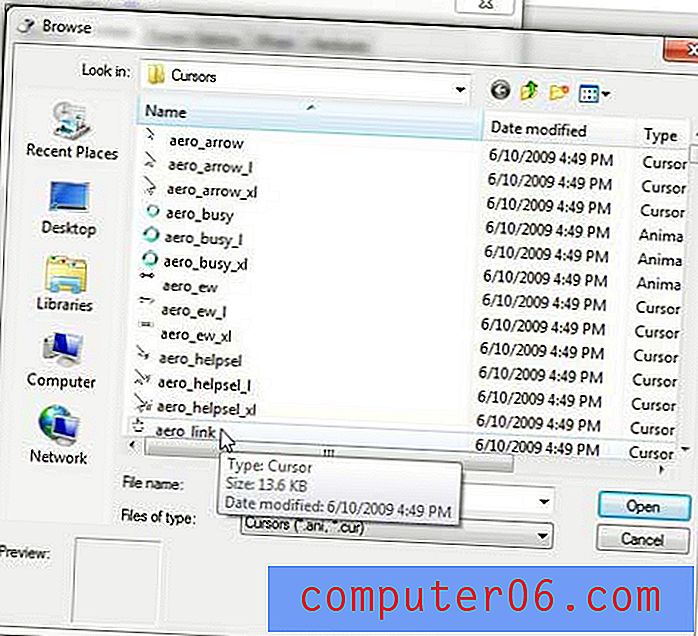
새 포인터를 선택한 후 적용 을 클릭 한 다음 확인 을 클릭하여 새 옵션 사용을 시작하십시오. Windows 7 마우스 포인터를 다른 방식으로 변경하려면 창 상단의 포인터 옵션 탭을 클릭 한 다음 동작 및 가시성 과 같은 설정을 조정할 수도 있습니다. 마우스 포인터 속도를 줄이거 나 높이는 방법을 배우려면이 메뉴를 선택하십시오.